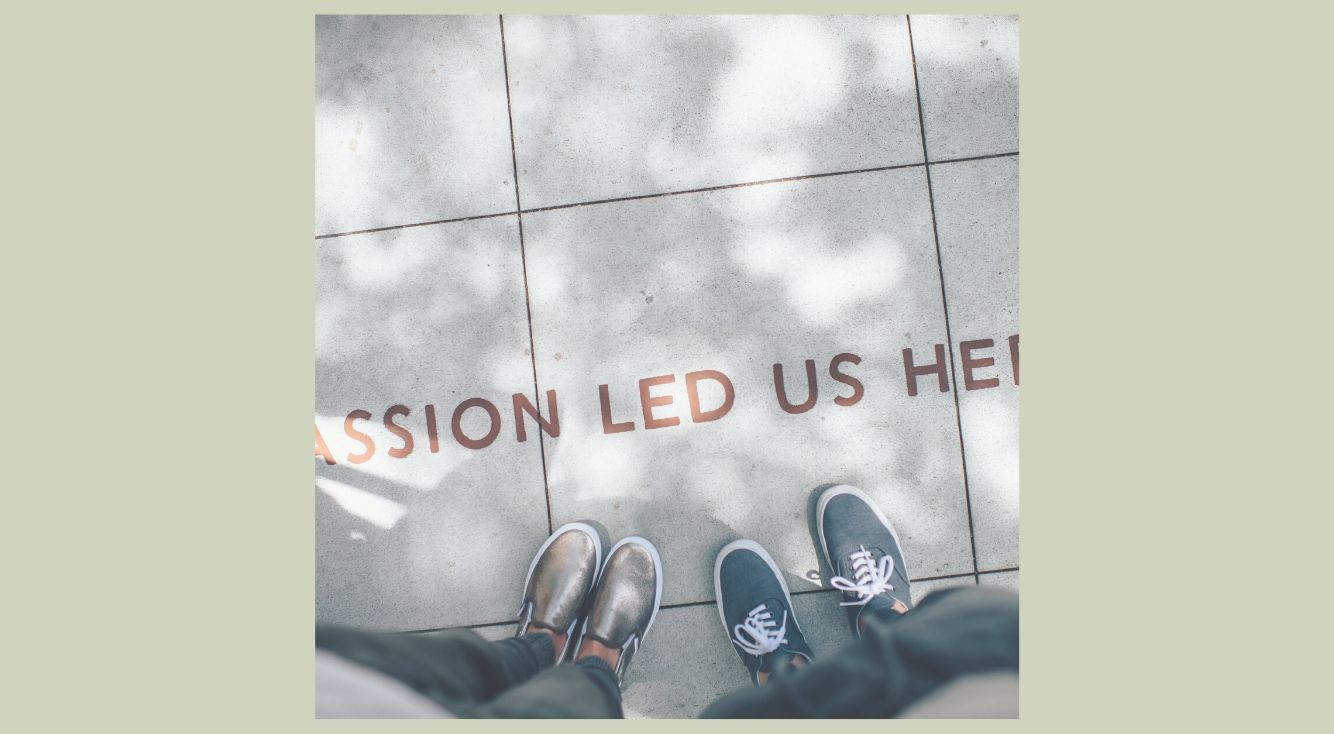
Pinterestの退会方法を画像付き解説!できない時の注意点も
Contents[OPEN]
- 1【Pinterest】ログアウトと退会の違い
- 2【Pinterest】退会の手順を解説
- 2.1画像のダウンロードの仕方
- 2.2Pinterestは退会ボタンが分かりにくい!
- 2.3Pinterestの退会方法【iPhone・Android】
- 2.4Pinterestの退会方法【PC・ブラウザ】
- 2.5ログインすれば故人のアカウントも削除できる
- 3【Pinterest】退会後にアカウント復活はできる?
- 4【Pinterest】退会前に「アカウントの一時停止」もある
- 5【Pinterest】退会時の注意点
- 6【Pinterest】退会したのに確認メールが来ないのはなぜ?
- 7【Pinterest】退会できない原因は?
- 8Pinterestの退会では最後の確認まで忘れずに!
【Pinterest】退会時の注意点
ここまでPinterestの退会・アカウントの一時停止について解説しましたが、退会時の注意点がいくつかあるので紹介しておきます。
ピンされた自分の画像は消えない
Pinterestから退会すると、あなたの全ての情報は消去されます。
ただし自分が投稿したものの中で、他のユーザーがピンしているものについては削除されません。
その情報はずっとピンしたユーザーの手元に残ることになります。
ビジネス向けアカウントはPinterestに問い合わせして削除
Pinterestには個人アカウントとビジネス向けアカウントがあります。
個人アカウントの退会方法は前項で紹介した通りですが、ビジネス用アカウントについては、アプリからもPC上からも退会手続きができません。
ビジネス用アカウントから退会したい場合は、Pinterestに問い合わせをして削除してもらいましょう。
故人のアカウントを閉鎖するときに使うURLから問い合わせすればOKです。
アプリの削除では退会にはならない
退会しようとしてPinterestのアプリを削除する人がいます。
しかしアプリのアンインストールと、退会は違うので注意してください。
Pinterestのアプリを削除してもアカウント情報はPinterestに残りますし、Pinterestから来るメールも止められません。
アプリをアンインストールしてしまった人は、再度インストールして手順通り退会手続きを踏むか、ウェブ版Pinterestで退会手続きをしましょう。
【Pinterest】退会したのに確認メールが来ないのはなぜ?
Pinterestから退会するには、最後に受信したメールを確認しなければいけません。
しかしPinterestからメールが届かなくて困っている人もいるようです。
退会手続き最後の「メール送信」をタップしていない
メールが届かない原因の一つは、Pinterestで退会手続きをするときに最後の「メール送信」を押し忘れているケースが考えられます。
設定で「アカウントを削除」を選んだあと、すぐアプリを閉じているのでしょう。
この場合はPinterestのアカウントは生きたままですから、もう一度最初から退会手続きをしてください。